GeForce Experience - это одно из самых популярных программных решений от компании NVIDIA, которое позволяет пользователю настраивать параметры графики и обновлять драйверы видеокарты. Однако не всегда пользователи могут нормально использовать GeForce Experience из-за различных проблем, таких как отсутствие обнаружения видеокарты.
Если у вас возникла проблема с отсутствием видеокарты в GeForce Experience, не стоит паниковать. В данной статье мы расскажем вам, как вы можете решить эту проблему самостоятельно, не обращаясь к специалистам.
Прежде всего, важно проверить правильность установки и обновления драйверов видеокарты. Для этого можно воспользоваться официальным сайтом NVIDIA и загрузить последнюю версию драйвера для вашей видеокарты. После установки драйверов рекомендуется перезагрузить компьютер и запустить GeForce Experience снова.
Если после этих действий проблема с отсутствием видеокарты все еще не решена, то можно попробовать выполнить очистку кэша программы GeForce Experience. Для этого необходимо перейти в папку с установленной программой и удалить папку "Cache". После удаления папки нужно перезагрузить компьютер и запустить GeForce Experience. В большинстве случаев это помогает решить проблему с отсутствием видеокарты.
Как устранить проблему с отсутствием видеокарты в GeForce Experience

1. Проверьте подключение и драйверы видеокарты.
Убедитесь, что ваша видеокарта правильно подключена к системе и правильно работает. Проверьте, что последняя версия драйвера видеокарты установлена на вашем компьютере.
2. Обновите GeForce Experience.
Перейдите на официальный сайт NVIDIA и загрузите последнюю версию GeForce Experience. Установите ее на ваш компьютер и запустите программу. Иногда актуализация программного обеспечения может решить проблемы с отсутствием видеокарты.
3. Переустановите GeForce Experience.
Если обновление не помогает, попробуйте удалить программу GeForce Experience и установить ее заново. Это может помочь исправить любые проблемы, которые могут возникнуть в процессе установки или обновления.
4. Проверьте наличие конфликтующих программ.
Некоторые программы или процессы могут конфликтовать с работой GeForce Experience и приводить к отсутствию видеокарты в списке устройств. Закройте все ненужные программы и проверьте, появится ли видеокарта в GeForce Experience. Если она появилась, значит, определенное приложение или процесс вызывает проблему.
5. Свяжитесь с поддержкой NVIDIA.
Если вы проделали все вышеперечисленные шаги, но проблема так и не была решена, рекомендуется обратиться в службу поддержки NVIDIA. Они смогут предоставить более подробную консультацию и помочь в разрешении проблемы.
Надеемся, что эти рекомендации помогут вам устранить проблему с отсутствием видеокарты в GeForce Experience. Удачи!
Проверьте совместимость видеокарты с GeForce Experience

Прежде чем приступать к решению проблемы с отсутствием видеокарты в GeForce Experience, важно убедиться в том, что ваша видеокарта совместима с этим программным обеспечением.
Шаг 1: Убедитесь, что ваша видеокарта является совместимой с GeForce Experience. Вы можете проверить это на официальном веб-сайте NVIDIA, где есть список совместимых видеокарт. Введите модель своей видеокарты и проверьте результаты.
Шаг 2: Обновите драйвера видеокарты. Если ваша видеокарта совместима с GeForce Experience, но все еще не работает, возможно, у вас установлены устаревшие драйверы. Посетите официальный сайт NVIDIA и загрузите последние драйверы для своей модели видеокарты.
Шаг 3: Проверьте правильность установки видеокарты. Убедитесь, что ваша видеокарта правильно установлена в слот на вашей материнской плате. Проверьте все соединения и убедитесь, что видеокарта надежно закреплена.
Шаг 4: Обновите GeForce Experience. Если у вас установлена устаревшая версия GeForce Experience, это может вызвать проблемы с видеокартой. Посетите официальный веб-сайт NVIDIA и загрузите последнюю версию GeForce Experience.
Следуя этим проверкам и инструкциям, вы сможете убедиться в совместимости вашей видеокарты с GeForce Experience и возможно решить проблемы отсутствия видеокарты в программном обеспечении.
Обновите драйвера видеокарты для GeForce Experience

Драйверы - это программное обеспечение, которое управляет работой конкретного устройства в вашем компьютере. Устаревшие или несовместимые драйверы могут вызывать различные проблемы, включая отсутствие распознавания видеокарты в GeForce Experience.
Чтобы обновить драйверы видеокарты, вам нужно:
- Перейти на официальный веб-сайт производителя вашей видеокарты.
- Найти раздел загрузок или поддержки на веб-странице.
- Выбрать свою модель видеокарты и операционную систему.
- Скачать последнюю версию драйвера.
- Установить скачанный драйвер на компьютер.
- Перезагрузить компьютер.
После обновления драйверов видеокарты вам следует запустить GeForce Experience снова и проверить, отображается ли теперь ваша видеокарта в программе. Если проблема не решена, возможно, вам понадобится искать другие способы и решения.
Обновление драйверов видеокарты рекомендуется проводить регулярно, так как это поможет улучшить совместимость и стабильность работы всей системы.
Переустановите GeForce Experience для восстановления видеокарты
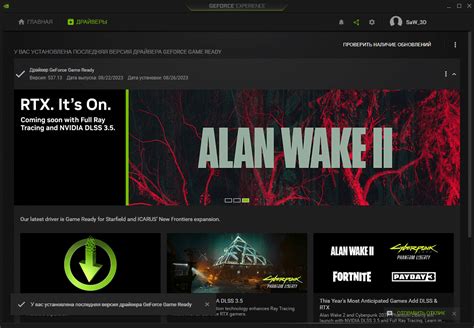
Если у вас возникла проблема с отсутствием видеокарты в программе GeForce Experience, одним из решений может быть переустановка самого приложения.
1. Сначала необходимо удалить текущую версию GeForce Experience с компьютера. Для этого выполните следующие шаги:
- Зайдите в меню "Пуск" и найдите раздел "Настройки" (или "Система" в некоторых версиях Windows).
- В разделе "Настройки" найдите раздел "Панель управления" и выберите "Программы и компоненты" (или "Список установленных программ" в некоторых версиях Windows).
- Найдите в списке установленных программ GeForce Experience и нажмите на него правой кнопкой мыши.
- Выберите опцию "Удалить" или "Удалить программу", чтобы удалить его с компьютера.
2. После удаления приложения перейдите на официальный сайт GeForce Experience и скачайте последнюю версию программы.
3. Запустите загруженный файл установки и следуйте инструкциям на экране для установки приложения на компьютер.
4. После успешной установки запустите программу GeForce Experience и проверьте, появилась ли видеокарта в списке доступных устройств.
Если переустановка приложения не решила проблему с видеокартой, рекомендуется обратиться в службу поддержки NVIDIA для получения дополнительной помощи.



